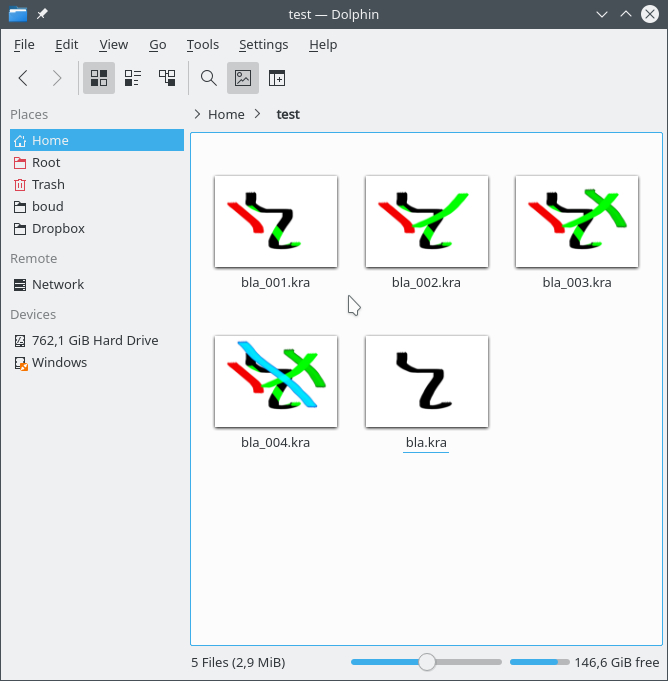Gravação, Gravação Automática e Ficheiros de Cópias de Segurança¶
O Krita faz o seu melhor para manter o seu trabalho em segurança. Contudo, se quiser garantir que não perde o seu trabalho, terá de compreender como funciona a Gravação, a Gravação Automática e os Ficheiros de Cópias de Segurança no Krita.
Gravar¶
O Krita não grava as suas imagens em lado nenhum sem a sua intervenção. Terá de gravar o seu trabalho, caso contrário o mesmo perder-se-á de forma irreversível. O Krita consegue gravar as suas imagens em vários formatos. Deverá sempre gravar o seu trabalho no formato nativo do Krita, o .kra, porque o mesmo suporta todas as funcionalidades do Krita.
Para além disso, poderá exportar o seu trabalho para outros formatos, por razões de compatibilidade com outras aplicações ou para publicar na Web ou em papel. O Krita irá avisar quais os aspectos do seu trabalho que se perderão quando gravar noutro formato que não o .kra, oferecendo a hipótese de criar um ficheiro .kra para si.
Se gravar o seu trabalho, o Krita irá perguntar onde o deseja gravar no seu computador. Por omissão, esta é a pasta de Imagens na sua pasta do utilizador: isto aplica-se em todos os sistemas operativos.
Se usar a opção Gravar Como…, a sua imagem será gravada com um novo nome. O ficheiro original, com o seu nome próprio, não será apagado. A partir daí, o seu ficheiro será gravado com o novo nome.
Se usar o Exportar… com um novo nome de ficheiro, será criado um novo ficheiro com o nome novo. O ficheiro que tiver aberto irá manter o novo nome e, da próxima vez que o gravar, será gravado com o nome antigo.
Poderá Gravar, Gravar Como… e Exportar… para qualquer formato de ficheiros.
Ver também
Gravação Automática¶
A Gravação Automática é o que acontece quando estiver a trabalhar um bocado e não tiver gravado vocês mesmo o seu trabalho: o Krita irá gravar o seu trabalho por si. Os ficheiros de Gravações Automáticas são escondidos por omissão no seu gestor de ficheiros. Poderá configurar o Krita 4.2 e posteriores para criar ficheiros de gravações automáticas que sejam visíveis no seu gestor de ficheiros. Por omissão, o Krita grava automaticamente a cada quinze minutos; poderá configurar isso na página Ficheiro na página de Configuração Geral da janela para Configurar o Krita, que aparece no menu Configuração (Linux, Windows) ou no menu da Aplicação (macOS).
Se fechar o Krita sem gravar, o seu trabalho não gravado perder-se-á e não poderá ser recuperado. Se fechar o Krita normalmente, significa também que os ficheiros das gravações automáticas são removidos.
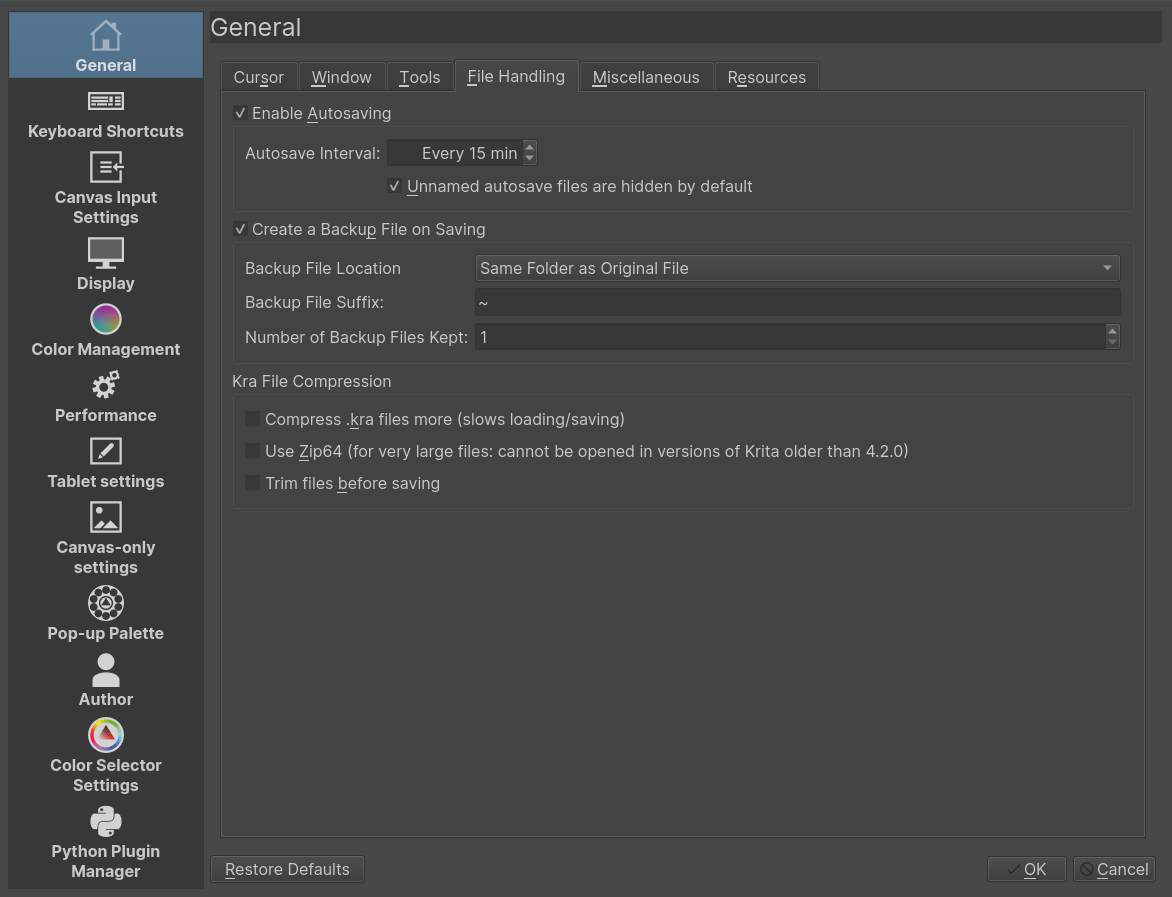
Existem duas possibilidades:
Não gravou o seu trabalho de todo
Já gravou o seu trabalho
Gravação Automática de Ficheiros Não Gravados¶
Se não tiver ainda gravado o seu trabalho, o Krita irá criar um ficheiro de Gravação Automática sem nome.
Se estiver a usar o Linux ou o macOS, o ficheiro de Gravação Automática será um ficheiro escondido na sua pasta pessoal. Se estiver a usar o Windows, o ficheiro de Gravação Automática será um ficheiro na pasta %TEMP% do seu utilizador. No Krita 4.2 e posteriores, poderá configurar o Krita para tornar os ficheiros de Gravação Automática visíveis por omissão.
Um ficheiro de gravação automática escondido terá um nome do tipo .krita-12549-document_1-autosave.kra
Se o Krita estoirar antes de ter gravado o seu ficheiro, então da próxima vez que iniciar o Krita, irá ver o ficheiro numa janela que aparece assim que o Krita for iniciado. Poderá optar por repor os ficheiros ou apagá-los.
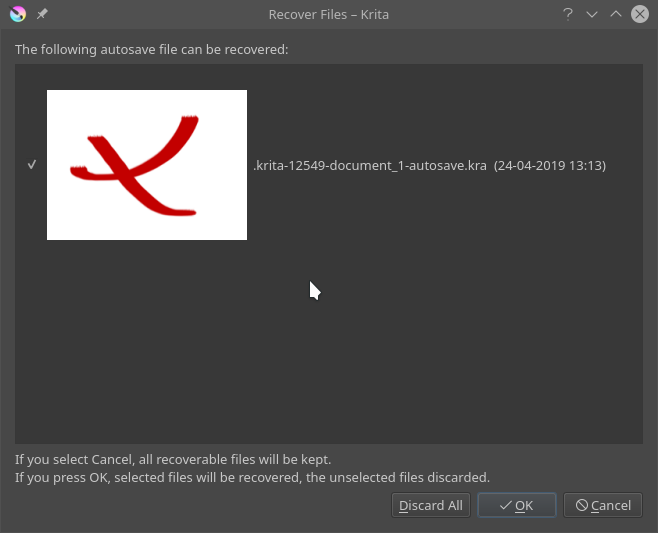
Se o Krita estoirou e se estiver no Windows e a sua pasta %TEMP% ficar limpa, terá perdido à partida o seu trabalho. O Windows não limpa a pasta %TEMP% por omissão, mas poderá activar esta funcionalidade na Configuração. As aplicações como o Disk Cleanup ou o CCleaner também irão limpar a pasta %TEMP%. Mais uma vez, se o Krita estoirar, se não tiver gravado o seu trabalho e tiver algo activo que limpe a sua pasta %TEMP%, terá perdido o seu trabalho à partida.
Se o Krita não estoirar, e caso feche o Krita sem gravar o seu trabalho, o Krita irá remover o ficheiro de gravação automática: o seu trabalho perder-se-á e não poderá ser recuperado.
Se gravar o seu trabalho e continuar, ou se fechar o Krita e gravar o seu trabalho, então o ficheiro de gravação automática será removido.
Gravação Automática dos Ficheiros Gravados¶
Se já tiver gravado o seu trabalho, o Krita irá criar um ficheiro de gravação automática com um nome específico.
Um ficheiro de gravação com nome escondido será algo do tipo .minha-imagem.kra-autosave.kra.
Por omissão, os ficheiros de gravação automática com nomes ficam escondidos. Estes ficheiros são colocados na mesma pasta que o ficheiro onde está a trabalhar.
Se iniciar o Krita de novo após ter estoirado e tentar abrir o seu ficheiro original, o Krita perguntar-lhe-á se deseja abrir o ficheiro de gravação automática em alternativa:
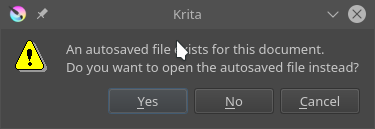
Se escolher «não», o ficheiro de gravação automática será removido. O trabalho que tiver sido feito desde a última vez que gravou o ficheiro perder-se-á e não poderá ser recuperado.
Se tiver escolhido «sim», o ficheiro da Gravação Automática será aberto e depois removido. O ficheiro que tiver aberto irá ter o nome do seu ficheiro original. O ficheiro ficará marcado como Modificado, pelo que da próxima vez que tentar fechar o Krita, o mesmo perguntar-lhe-á se deseja gravar o ficheiro. Se escolher Não, o seu trabalho perder-se-á de forma irreversível, não podendo ser recuperado.
Se usar o Gravar Como…, a sua imagem será gravada com um novo nome. O ficheiro original com o seu nome próprio e o seu ficheiro de gravação automática não serão apagados. A partir daí, o seu ficheiro será gravado com o novo nome; se gravar de novo, será criado um ficheiro de gravação automática com o novo nome.
Se usar o Exportar… com um novo nome de ficheiro, será criado um novo ficheiro com um novo nome. O ficheiro que tiver aberto irá manter o novo nome e, da próxima vez que o gravar, o ficheiro de gravação automática será criado a partir do último ficheiro gravado com o nome actual, isto é, não o nome que escolheu ao Exportar….
Ficheiros de Cópias de Segurança¶
Existem três tipos de ficheiros de cópias de segurança
Ficheiros de cópias de segurança que são criados quando grava um ficheiro que foi aberto a partir do disco
Ficheiros de cópias de segurança incrementais que são cópias do ficheiro no disco com uma cópia de segurança numerada, enquanto o seu ficheiro for gravado com o nome actual
Ficheiros com versões incrementais que são gravações do ficheiro com que está a trabalhar com um novo número, deixando em paz os ficheiros existentes no disco.
Ficheiros de Cópias de Segurança Normais¶
Se tiver aberto um ficheiro, feito alterações e depois gravá-lo, ou se tiver gravado um novo ficheiro após a primeira vez que o gravou, o Krita irá gravar uma cópia de segurança do seu ficheiro.
Poderá desactivar este mecanismo na sub-página Ficheiro da página de Configuração Geral da janela para Configurar o Krita…, que se encontra no menu Configuração (Linux, Windows) ou no menu da Aplicação (macOS). Por omissão, os ficheiros de cópias de segurança estão activos.
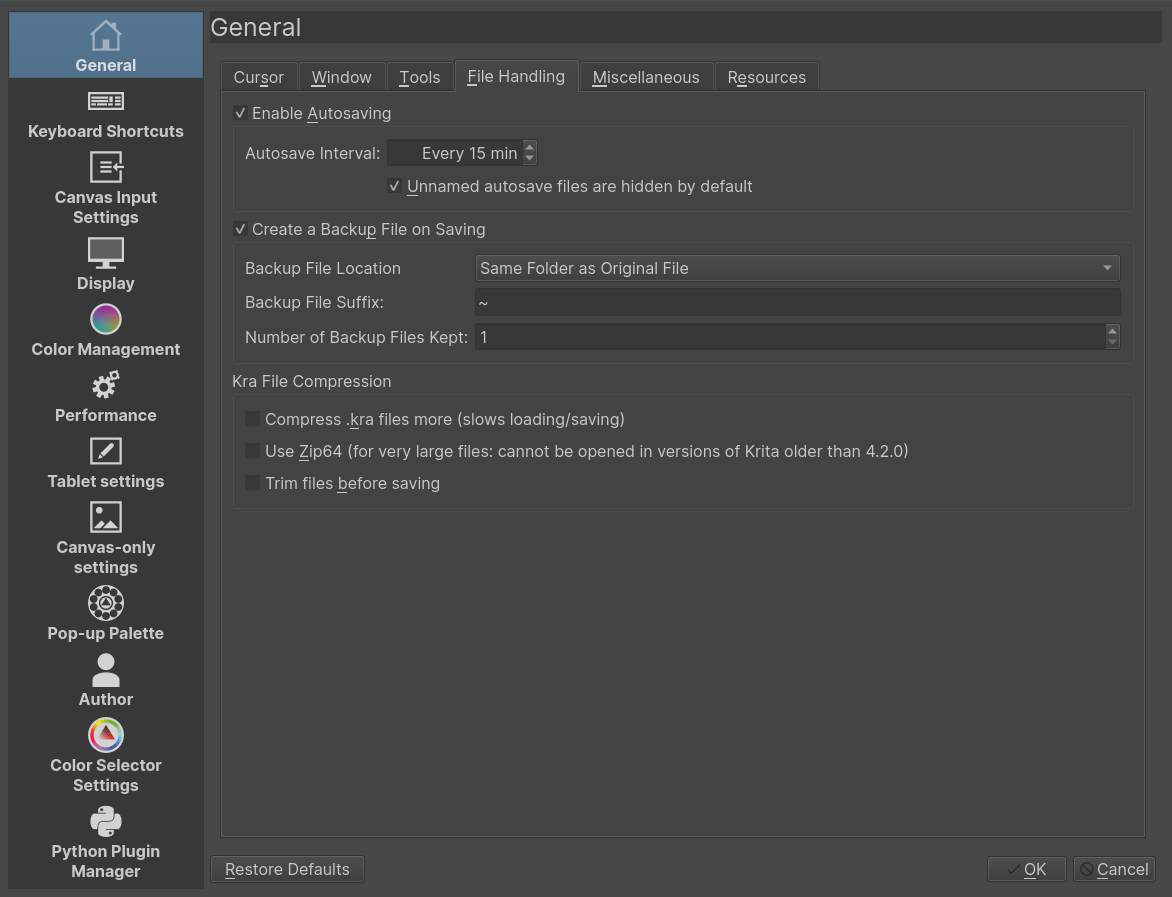
Por omissão, o ficheiro da Cópia de Segurança estará na mesma pasta que o seu ficheiro original. Também poderá optar por gravar os ficheiros de Cópias de Segurança na pasta do utilizador ou na pasta %TEMP%; isto não é tão seguro porque, se editar dois ficheiros com o mesmo nome em pastas diferentes, as suas cópias de segurança sobrepor-se-ão entre si.
Por omissão, um ficheiro de cópia de segurança irá ter o ~ como sufixo para o distinguir de um ficheiro normal. Se estiver a usar o Windows, terá de activar a opção «mostrar as extensões do ficheiro» no Explorador do Windows para ver a extensão.
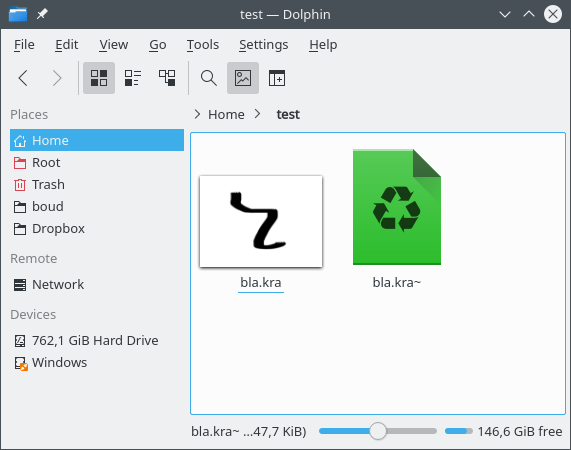
Se quiser abrir o ficheiro da cópia de segurança, terá de mudar o nome dele no seu gestor de ficheiros. Certifique-se que a extensão termina em .kra.
Sempre que gravar o seu ficheiro, a última versão sem o sufixo ~ será copiada para a versão com o sufixo ~. O conteúdo do ficheiro original perder-se-á: não será mais possível recuperar essa versão.
Ficheiros de Cópia de Segurança Incremental¶
Os ficheiros de cópias de segurança incrementais são semelhantes às cópias normais: o último estado gravado é copiado para outro ficheiro logo antes da gravação. Contudo, em vez de substituir o ficheiro da cópia de segurança, os ficheiros são numerados:
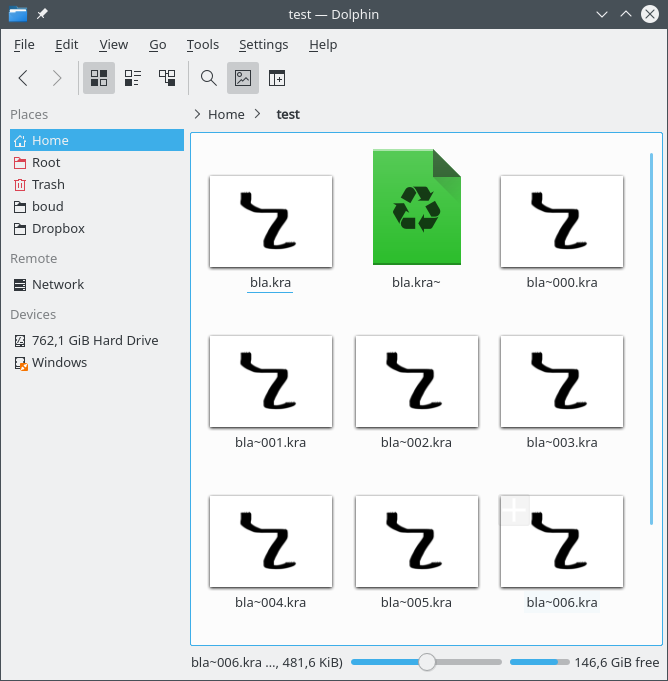
Use isto quando quiser manter vários estados válidos da sua imagem durante o seu processo de pintura. Isto ocupada mais espaço em disco, como é óbvio.
Não se confunda: o Krita não grava o estado actual do seu trabalho no último ficheiro incremental, mas copia o último ficheiro gravado para o ficheiro da Cópia de Segurança, gravando depois a sua imagem no ficheiro original.
Ficheiros de Versões Incrementais¶
As Versões Incrementais funcionam mais ou menos como a Cópia de Segurança Incremental, mas deixa os ficheiros originais em paz. Em vez disso, irá gravar um novo ficheiro com um número de ficheiro: